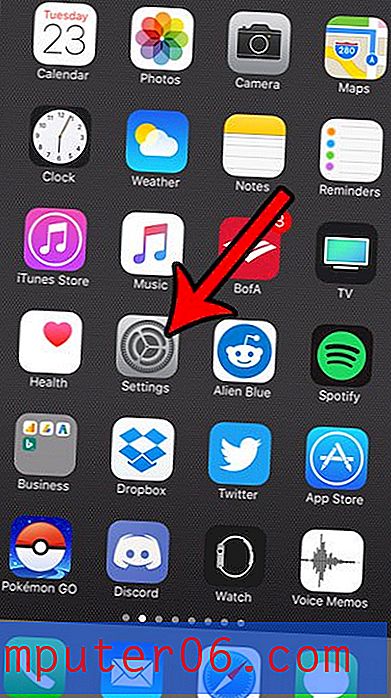Come abilitare il nuovo Gmail
Gmail introduce spesso nuovi layout e aggiunge nuove funzionalità, ma potresti non vederle per impostazione predefinita. Se stai ancora utilizzando una versione precedente di Gmail, ma desideri passare alla nuova versione, puoi apportare la modifica seguendo un paio di brevi passaggi.
Il nostro tutorial qui sotto ti mostrerà dove trovare l'opzione che ti consente di passare al nuovo Gmail in modo da poter sfruttare i nuovi aggiornamenti e integrazioni con altre app Gmail che possono aiutarti a essere più produttivo.
Come passare a New Gmail
I passaggi di questo articolo sono stati eseguiti in Google Chrome, ma sono uguali anche in altri browser Web desktop. Completando questi passaggi cambierai l'esperienza del browser desktop in modo che Gmail utilizzi il nuovo layout e la nuova interfaccia. Nota che questo è legato al tuo account, quindi non influirà su nessun altro account Gmail che hai. Passerà al nuovo Gmail solo per l'account in questione. Se desideri utilizzare il nuovo Gmail su altri account Gmail, dovrai completare questi passaggi anche per quegli account.
Passaggio 1: vai alla posta in arrivo di Gmail all'indirizzo https://mail.google.com/mail/u/0/#inbox e accedi all'account per il quale desideri utilizzare il nuovo Gmail.
Passaggio 2: fai clic sull'icona a forma di ingranaggio in alto a destra nella finestra, quindi scegli l'opzione Prova il nuovo Gmail .

Passaggio 3: fare clic sul pulsante Avanti .
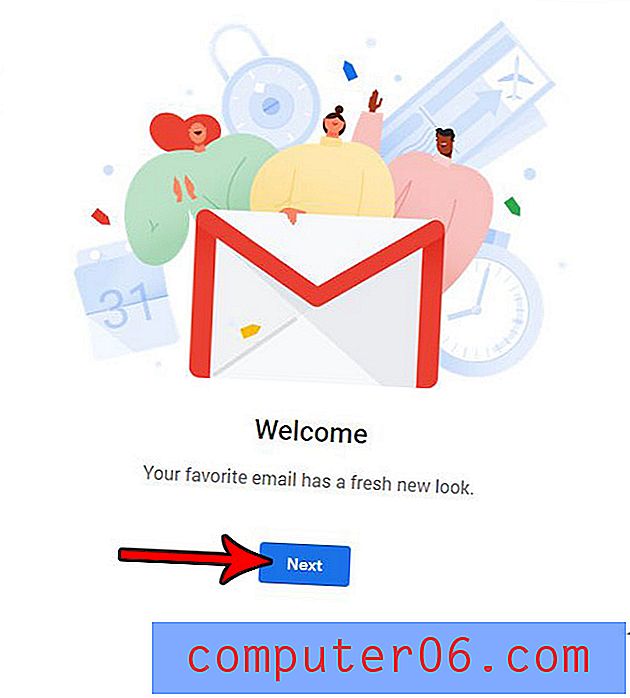
Passaggio 4: selezionare il tipo di layout che si desidera utilizzare (predefinito, comodo o compatto), quindi fare clic sul pulsante OK blu.
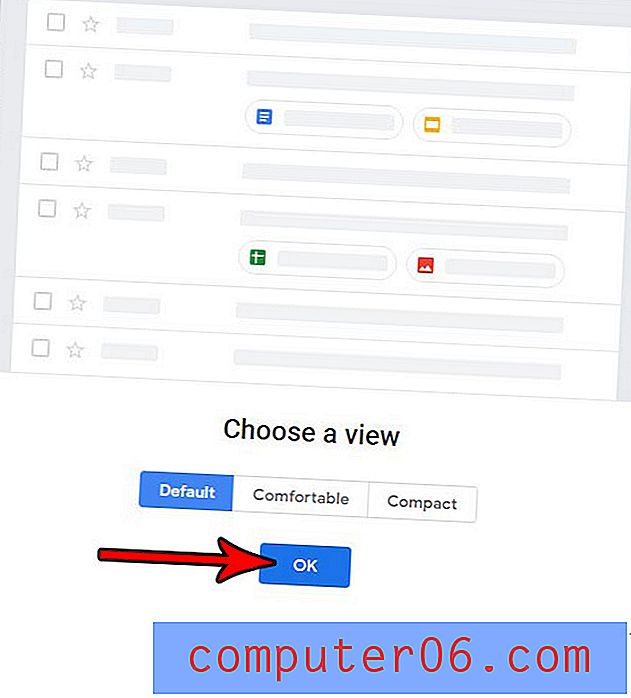
Hai un programma sul tuo computer Windows 10 che non usi più? Scopri come disinstallare un programma in Windows 10 per rimuovere un programma indesiderato o liberare spazio di archiviazione sul disco rigido.